CentOS 7一键安装桌面环境命令(可远程RDP连接)
我们有很多项目和软件需要在Linux系统的桌面环境中进行安装和调试,但是有时候我们都在本地使用视窗系统,安装虚拟机也比较麻烦或者不能完全实现运行环境。
因此,一个可视化桌面环境将被安装在Linux虚拟专用平台和服务器上。接下来,云服务器网小编就来和大家交流一下CentOS 7一键安装桌面环境。
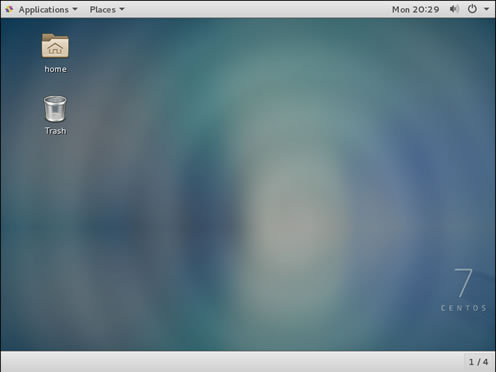
在某些条件下,我们需要安装简单快速的桌面环境并且通过RDP访问。
例如:运行浏览器,或者一些Linux应用程序,甚至一些Windows应用程序。
我将使用CentOS7来演示如何操作。
使用要求:
最低硬件要求:CPU核心≥1核心,内存≥1 GB,磁盘空间≥15 GB
系统为全新CentOS 7 最小化安装版本
请尽量不要使用 OpenVZ 虚拟化的机器运行此脚本
脚本功能:
只需一键,即可为CentOS安装桌面环境和RDP远程桌面连接。
为您的Linux系统运行Windows应用程序。脚本自动帮你安装Wine X64和X86,现在可以在Linux上运行Windows应用程序。例如:Telegram、WeChat、Thunder
默认创建3GB交换内存。 避免内存不足导致的错误。(交换位置:/var/swapd)
自动安装中文输入环境,中文支持。
安装人们推荐的软件,例如浏览器和输入法。(包含Chrome,Firefox)
安装远程桌面客户端。(支持RDP/SSH/NX/SFTP/VNC/XDMCP协议)
使用教程:
请仔细阅读上述详情后,使用Root用户运行如下脚本:
yum install curl ca-certificates -y && curl -sSL https://raw.githubusercontent.com/MeowLove/CentOS-One-click-Installation-of-Desktop-Environment-and-Remote-Desktop-Connection-RDP/master/download/main/install.sh | sudo bash
完成后。你就可以连接IP:3389(通过远程桌面连接)。默认RDP登陆账号:root,密码:你的root密码。
其他说明:
创建新用户时,请授权新用户RDP远程连接。 你需要这样做。(我将演示授权新用户CXT)
① 首先你应该在[控制中心]-[用户和组群]创建新用户。
② 使用root用户切换进入到CXT的目录。cd /home/CXT
③ 输入下面的命令(你需要注意,下面命令中引号是”英文状态单引号”。)
touch ./.Xclients echo ‘mate-session’ > ./.Xclients chmod a+x ./.Xclients
Chrome浏览器不能通过root用户运行。如果您需要运行,请新建账户。(或者附加运行命令 –no-sandbox)
一些Windows应用程序不工作,也许需要您关闭SELinux。(不推荐,一般情况下不需要)
一些Windows软件看起来模糊,你需要调整软件后面的背景颜色为暗色调。(例如更换壁纸为深色壁纸)
当前的默认系统语言是中文。如果您是英语用户,请执行:
sudo localectl set-locale LANG = en_US.UTF-8
如果我们在自己的计算机上使用了Linux系统,我们应该熟悉这个界面。之前,小编测试还在一个有限的笔记本上安装了Linux系统。一些朋友在他们的开发环境中使用了Linux而不是WINDOWS系统。
相关文章:
1. CentOS上的安全防护软件Selinux详解2. Centos7下删除virbr0网卡信息的方法3. CentOS7中无法找到pci find device函数的解决方法4. Linux(CentOS7)使用 RPM 安装 mysql 8.0.11的教程5. mysql8.0.23 linux(centos7)安装完整超详细教程6. centos7怎么关闭ipv6仅使用ipv4?7. 进入CentOS字符界面及窗口模式的方法8. CentOS如何安装XRDP实现远程桌面访问?9. Centos7安装完毕后无法联网显示Server not found如何解决?10. centos7如何设置密码规则?centos7设置密码规则的方法

 网公网安备
网公网安备